Heutzutage werden Videospiele immer besser und dies hat den Markt wachsen lassen und zu einem Schlüsselpunkt in der Welt der Technologie werden lassen. Vielfältig sind die Konsolen, die wir finden können, und die Vielfalt der verfügbaren Videospiele ist unglaublich groß.
Neben Videospielen wird das Spielen auf dem Computer unter den Fans immer weiter ausgebaut, und zwar auf vorhandenen Computern, die ausschließlich für das Spiel entwickelt wurden .
Eine der besten Möglichkeiten, ein Spiel zu genießen und das Beste aus ihm herauszuholen, ist die Verwendung der dafür entwickelten Steuerelemente, da diese eine bessere Leistung auf der Ebene der Techniken für bestimmte Spiele und eine erhebliche Verbesserung auf der Ebene der Entwicklung ermöglichen, die eine Tastatur verwendet und eine Maus.
Ein Beispiel dafür ist der DualShock 4 der PS4, der von Sony entwickelt wurde und über Funktionen verfügt, die jedes Spiel zu einem einzigartigen Erlebnis machen, wie zum Beispiel:
- Touchpanel oben
- Sechsachsensensor
- Integrierter Lautsprecher
- Verschiedene Funktionen der Tasten
- Lichtleiste
- Freigabetaste
- Integrierte Lautsprecher- und Mikrofonanschlüsse
- Vibrationsverbesserungen usw.
Heute wird TechnoWikis analysieren, wie dieses neue Steuerelement in Windows 10 verwendet werden kann, um dieses Spielerlebnis in vollem Umfang zu genießen. Die ungefähren Kosten für diese Kontrolle liegen zwischen 40 und 50 USD.
Wir erinnern Sie daran, dass Sie ein weiteres Tutorial mit einer anderen Anwendung haben, um dieses ohne Kabel zu erhalten.
Das Tool, mit dem wir die maximale Nutzung und Funktionalität der DualShock-Steuerung erreichen können, ist DS4Windows, das unter folgendem Link kostenlos heruntergeladen werden kann:
Mit dieser Anwendung können wir eine Xbox 360-Konsole emulieren und alle Funktionen der DualShock-Steuerung nutzen. Ziel dieser Installation ist es, eine vollständige Kompatibilität der Steuerung mit dem Gerät zu gewährleisten.
- Einfaches Interface
- Erstellung von automatischen Profilen
- Tolle Konfigurationsmöglichkeiten
Beim Herunterladen der ZIP-Datei werden die folgenden Dateien angezeigt: 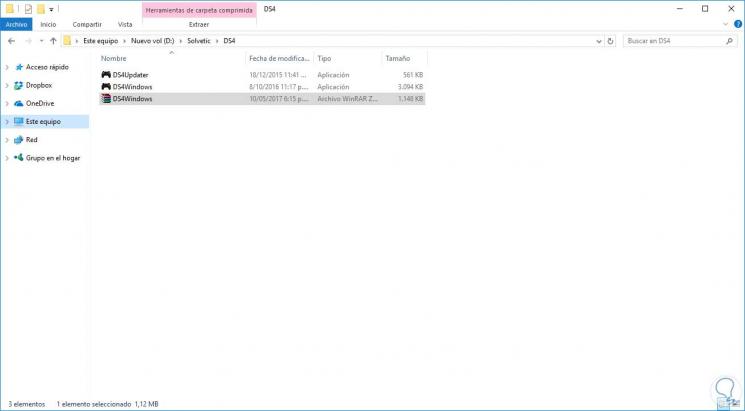
Dort doppelklicken wir auf die DS4Windows-Datei, um den Installationsprozess zu starten:
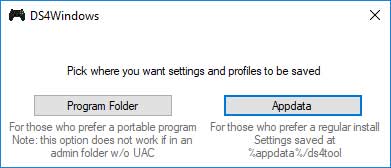
In diesem Fenster müssen wir auswählen, an welchem Ort die Profile der Anwendung gespeichert werden sollen. Sobald wir das gewünschte ausgewählt haben, wird das folgende Fenster angezeigt:
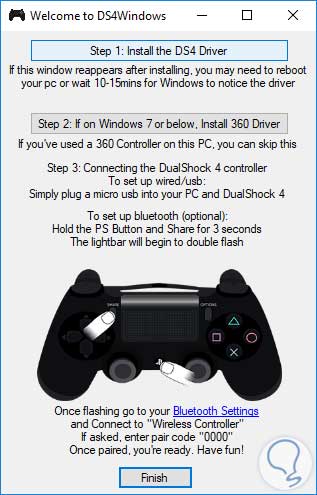
Wenn Sie Windows 8 oder Windows 10 haben, klicken Sie auf die Schaltfläche Schritt 1: Installieren Sie den DS4-Treiber, und wenn Sie Windows 7 ausführen, müssen Sie auch auf die Schaltfläche Schritt 2 klicken.
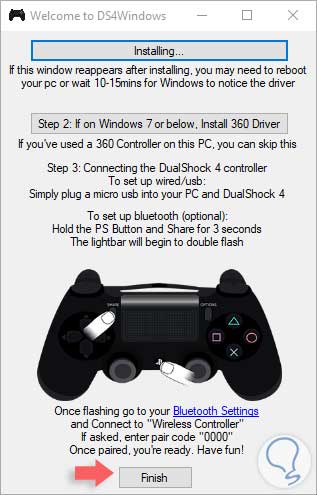
Jetzt können wir den PS4 DualShok 4-Controller oder über ein USB-Kabel mit dem Computer oder über Bluetooth verbinden. Beide Optionen stehen zur Verfügung und dort haben Sie, wie es geht.
Sobald der Vorgang abgeschlossen ist, klicken Sie auf Fertig stellen. Jetzt können wir die Bedienelemente oder das Gerät anschließen, um die Verwendung zu genießen. DS4Windows unterstützt bis zu 4 Steuerelemente und die Konfigurationsoptionen werden automatisch ausgeführt: 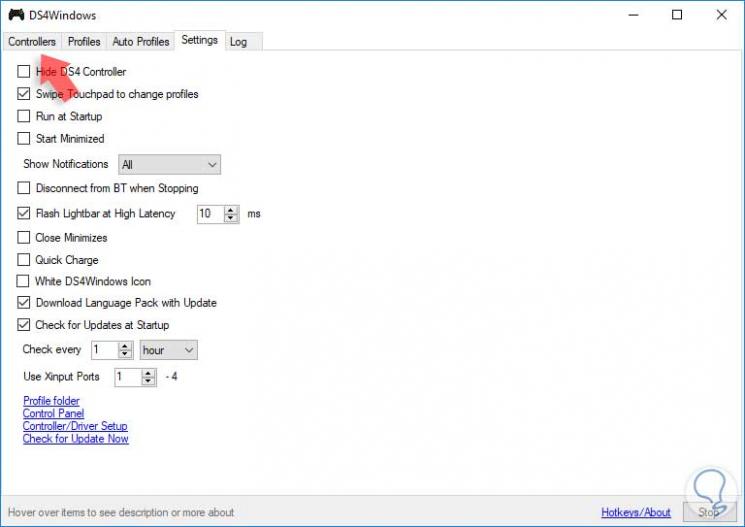
Auf der Registerkarte Controller verwalten wir alle Steuerelemente, die mit Windows 10 verbunden sind.